विंडोज 10 नोटिफिकेशन वे अलर्ट हैं जो डेस्कटॉप के निचले दाएं कोने में पॉप-अप होते हैं। ये अलर्ट आपके द्वारा सेट किए गए किसी भी रिमाइंडर, कैलेंडर इवेंट, डाउनलोड पूर्ण, विंडोज अपडेट रिमाइंडर आदि से संबंधित हैं। इन सूचनाओं का उद्देश्य आपका ध्यान आपके सिस्टम से संबंधित करना है।
इन आने वाली सूचनाओं को विंडोज 10 में एक्शन सेंटर नामक एक नए अनुभाग के माध्यम से प्रबंधित किया जाता है। सूचनाएं स्वचालित रूप से कुछ सेकंड के लिए दिखाई देती हैं और फिर गायब हो जाती हैं। लेकिन, अगर आप कुछ और समय के लिए अपनी स्क्रीन पर बने रहना चाहते हैं ताकि आपको उस पर क्लिक न करना पड़े इसे विस्तार से देखें जब आप अपनी वर्तमान गतिविधि को बीच में ही रोक दें, तो आप इसे अधिक समय तक चलने के लिए सेट कर सकते हैं स्क्रीन। आइए देखें कैसे।
स्क्रीन पर लंबे समय तक चलने के लिए विंडोज 10 नोटिफिकेशन कैसे सेट करें
चरण 1: पर क्लिक करें खिड़कियाँ अपने डेस्कटॉप पर आइकन, और पर क्लिक करें समायोजन ऊपर स्थित मेनू में शक्ति विकल्प।

चरण दो: में समायोजन विंडो, पर क्लिक करें उपयोग की सरलता विकल्प।

चरण 3: में उपयोग की सरलता विंडो, पर क्लिक करें प्रदर्शन
फलक के बाईं ओर। अब, फलक के दाईं ओर, खोजने के लिए नीचे स्क्रॉल करें विंडोज़ को सरल और निजीकृत करें. इसके तहत यहां जाएं के लिए सूचनाएं दिखाएं अनुभाग और ड्रॉप-डाउन से, उस समय का चयन करें जब आप चाहते हैं कि अधिसूचना बनी रहे। आप 5 मिनट तक का चयन कर सकते हैं।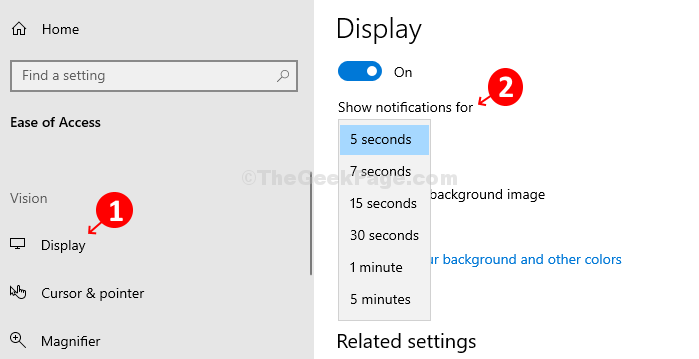
चरण 4: यदि आप 30 सेकंड से अधिक के लिए अधिसूचना समय निर्धारित करते हैं और आप अधिसूचना को पढ़ने के बाद खारिज करना चाहते हैं, तो आप पर क्लिक कर सकते हैं पार करना पॉप-अप के शीर्ष दाईं ओर स्थित चिह्न।
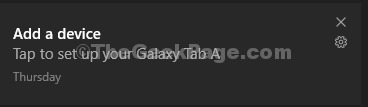
यह इसके बारे में! आप लंबे समय तक चलने के लिए विंडोज 10 अधिसूचना सेट कर रहे हैं।


